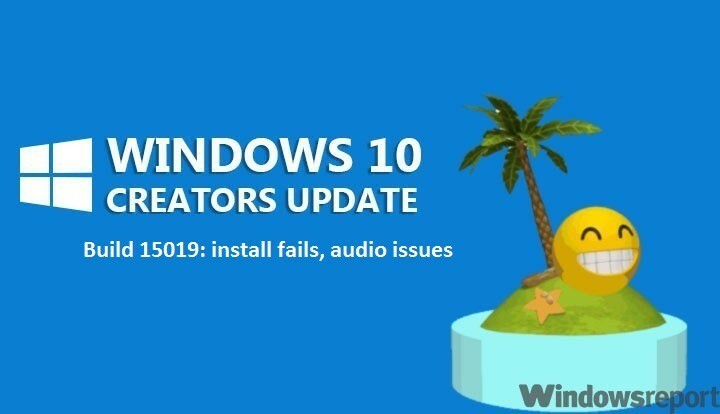
नवीनतम विंडोज 10 बिल्ड पीसी गेमिंग में एक नए युग की शुरुआत करता है। विंडोज 10 बिल्ड 15019 प्रतीक्षित सहित नई गेम सुविधाओं की एक आभासी लाता है खेल मोड, एक अंतर्निर्मित बीम स्ट्रीमिंग, सेटिंग्स में एक नया गेम अनुभाग, विंडोज गेम बार ने पूर्ण-स्क्रीन समर्थन में सुधार किया, और बहुत कुछ।
दुर्भाग्य से, 15019 का निर्माण कुछ को ठीक करने में विफल रहता है पिछले निर्माण से कष्टप्रद कीड़े. 15019 के निर्माण में डाउनलोड प्रगति संकेतक अभी भी टूटा हुआ है। ऐसा लग सकता है कि आप 0% या अन्य प्रतिशत पर अटक रहे हैं, हालाँकि पृष्ठभूमि में स्थापना प्रक्रिया आगे बढ़ती है। यदि आप इस बग का अनुभव कर रहे हैं, तो बस संकेतक को अनदेखा करें और धैर्य रखें। सबसे खराब स्थिति में कुछ मिनटों या घंटों के बाद, 15019 का निर्माण ठीक से डाउनलोड होना चाहिए और स्थापना शुरू होनी चाहिए।
साथ ही, 15019 के निर्माण के लिए अद्यतन करने के बाद, Spectrum.exe सेवा में नॉनस्टॉप अपवाद हो सकते हैं, जिससे ऑडियो समस्याएँ हो सकती हैं, उच्च CPU उपयोग और एज क्रैश।
यहां बताया गया है कि Microsoft इस बग का वर्णन कैसे करता है:
इस बिल्ड के हिस्से के रूप में एक ज्ञात समस्या है जो कुछ उपयोगकर्ताओं को प्रभावित करेगी और हम इस समस्या का वर्णन करना चाहते थे और यदि आप इस बग को हिट करना चाहते हैं तो सरल समाधान
नया निर्माण स्थापित करने के बाद. विवरण नीचे हैं:मुद्दा:
कुछ उपयोगकर्ता एक बग हिट कर सकते हैं जिसमें कई संभावित लक्षण हैं। इनमें से प्रत्येक समस्या इसी बग के कारण होती है:
- कोई आवाज नही
- निरंतर उच्च CPU / डिस्क उपयोग
- ऐप के अंदर सेटिंग्स खोलते समय एज क्रैश हो जाता है
विंडोज 10 बिल्ड 15019 में ऑडियो समस्याओं, उच्च CPU उपयोग और एज क्रैश को कैसे ठीक करें
इस बग को बायपास करने के लिए, नीचे सूचीबद्ध समस्या निवारण चरणों का पालन करें:
समाधान १
- प्रकार अध्यक्ष एवं प्रबंध निदेशक खोज मेनू में> कमांड प्रॉम्प्ट लॉन्च करें
- निम्नलिखित चिपकाएँ:Rmdir /s %ProgramData%\Microsoft\Spectrum\PersistedSpatialAnchorsशटडाउन / आर
समाधान २
- फ़ाइल एक्सप्लोरर खोलें
- इस फ़ोल्डर में नेविगेट करें: C:\ProgramData\Microsoft\Spectrum
- "PersistedSpatialAnchors" फ़ोल्डर का चयन करें> हटाएं पर क्लिक करें
- पीसी को रिबूट करें।
यदि आप फ़ोल्डर को हटाने का प्रयास करते समय "फ़ाइलें उपयोग में हैं" कहते हुए एक संदेश का सामना करते हैं, तो बस अपने पीसी को रीबूट करें और पुनः प्रयास करें।
संबंधित कहानियां जिन्हें आपको देखना चाहिए:
- त्वरित सुधार: विंडोज 10 बिल्ड में कोई ऑडियो नहीं है
- Explorer.exe क्रैश लूप नवीनतम Windows 10 बिल्ड में तय किया गया
- विंडोज 10 बिल्ड पर माइक्रोसॉफ्ट एज क्रैश की समस्याओं को कैसे ठीक करें


